用Photoshop打造照片的怀旧艺术效果
来源:岁月联盟
时间:2009-01-06

打开原图,去色:

“图象”=>“调整”=>“色彩平衡”:

“图象”=>“调整”=>“亮度/对比度”:

“图象”=>“调整”=>“色相/饱和度”:
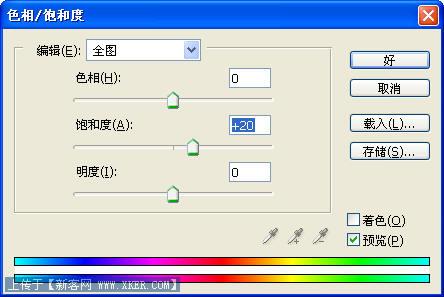
“滤镜”=>“纹理”=>“颗粒”:
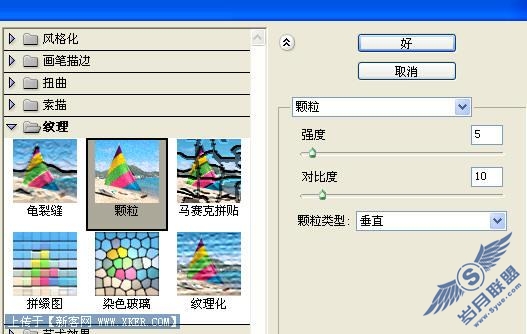
“编辑”=>“消退颗粒”,输入60%,之后执行“滤镜”=>“风格化”=>“扩散”:
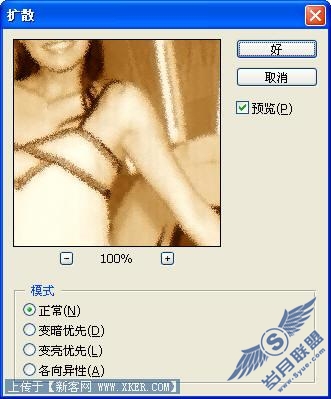
“编辑”=>“消退扩散”输入值35%,按Ctrl+A全选,之后执行:
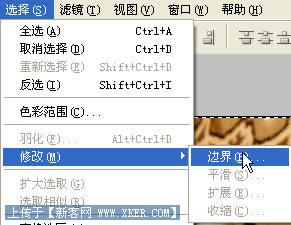
在出现的对话框中输入8,然后再“选择”=>“羽化”:

填充为黑色,反选,再继续“选择”=>“修改”=>“边界”,输入15。之后执行“滤镜”=>“素描”=>“撕边”:
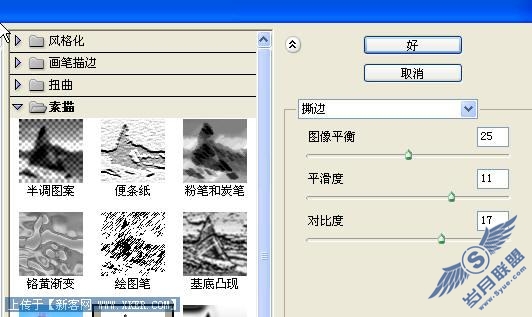
最终效果如下:












